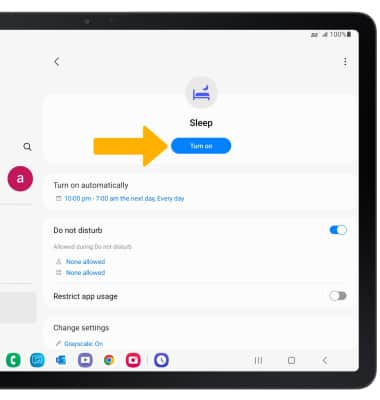Fecha, hora y alarma
• Usa el modo Sleep
Configurar fecha y hora
2. Selecciona General management, luego selecciona Date and time.
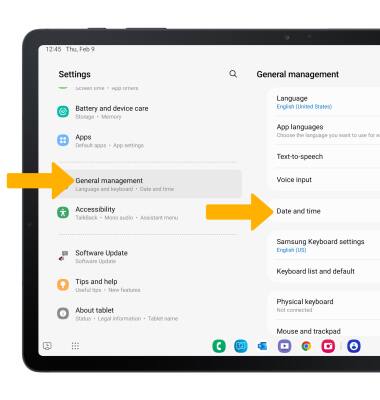
3. Selecciona el botón Automatic date and time para desactivar.
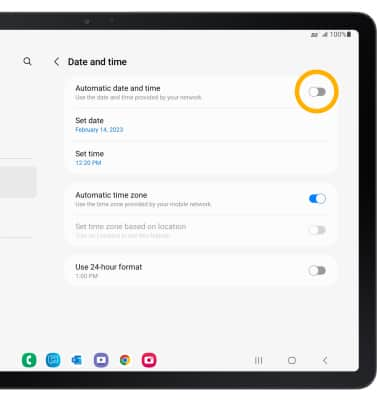
Importante: Para este tutorial, se seleccionó Set date.

5. Edita lo que desees, luego selecciona Done.
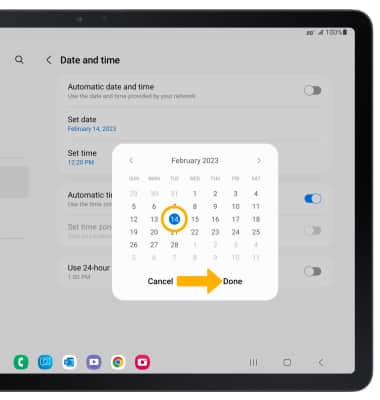
Cambiar la zona horaria
Importante: para seleccionar una zona horaria en una región diferente, desde la pantalla Select time zone, selecciona Region luego selecciona la región que desees.
Configurar una alarma
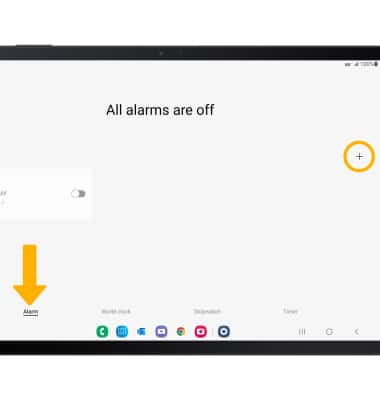
3. Configura la alarma y las configuracionesdeseadas, luego selecciona Save cuando termines.
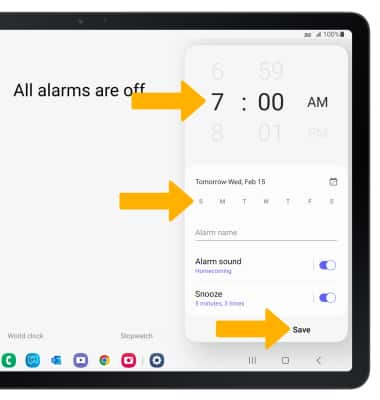
Activar o desactivar la alarma
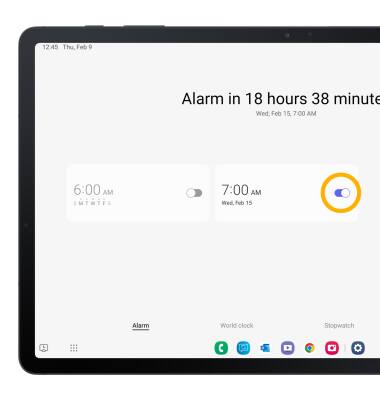
Eliminar una alarma
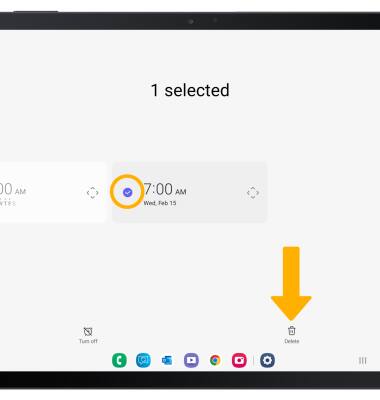
Usa el modo Sleep
1. Habilitar el modo Sleep oscurecerá automáticamente tu pantalla y configurará tu teléfono en No molestar durante las horas de sueño. En la pantalla principal, deslízate hacia abajo desde la barra de notificaciones, luego selecciona el ![]() ícono Settings. Selecciona Modes and Routines.
ícono Settings. Selecciona Modes and Routines.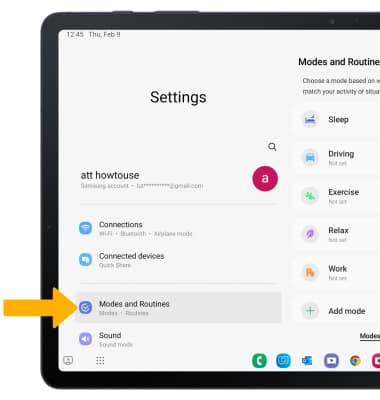
2. En la pestaña Modes, selecciona Sleep.
Importante: Si es la primera vez que accedes al modo Sleep, selecciona Start.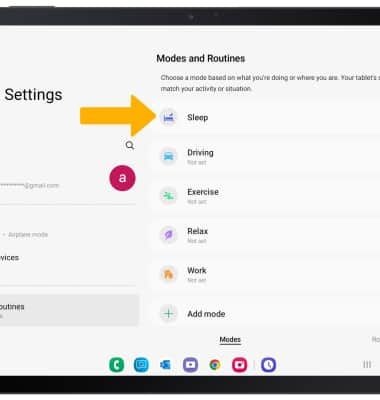
3. Edita el horario según lo desees, luego selecciona Next.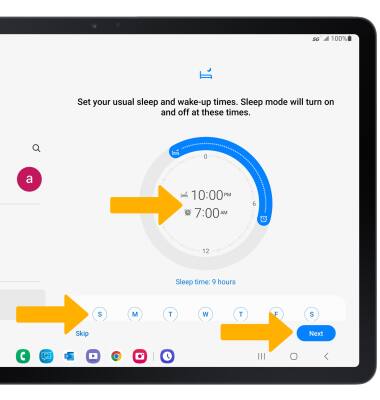
4. Edita las configuraciones de Do not disturb como lo desees y luego selecciona Next.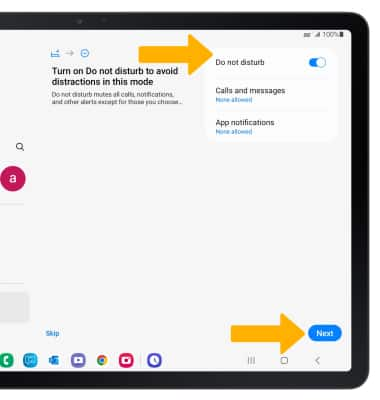
5. Selecciona los círculos situados junto a las configuraciones que desees aplicar cuando se inicie el modo Sleep, luego selecciona Done.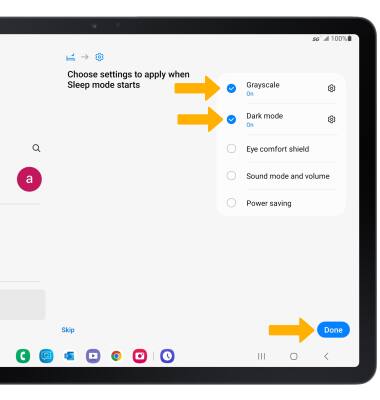
6. Desde la pantalla Sleep mode settings, selecciona Turn on para activar el modo Sleep de forma manual,.